A Windows fájlokon történő indexelés a fájlok felsorolására utal egy speciális táblában, hogy az indexelt fájlok hozzáférhetősége gyorsabbá váljon a keresés során. De a Windows 10 rendszeren alapértelmezés szerint egyetlen fájl sem található a listában, ha titkosítva vannak. Tehát, ha a fájlokat mindig titkosítva tartja, és egyúttal indexelni szeretné őket a keresési eredmények között, akkor módosítania kell néhány beállítást. Ebben a bejegyzésben megmutatjuk, hogyan kell index Titkosított fájlok Windows 10/8/7 rendszeren az Indexelési beállítások, a Beállításszerkesztő vagy a Csoportházirend-szerkesztő használatával.
A titkosított fájlok indexelése a Windows rendszeren
Mindig azt javasoljuk, hogy hozzon létre egy rendszer-visszaállítási pontot, mielőtt bármilyen változtatást végrehajtana a rendszeren.
A titkosított fájlok indexelésének bekapcsolásához a Windows 10 rendszerben háromféleképpen lehet:
- Az Indexelési opciók segítségével
- A Beállításszerkesztő használata
- A Csoportházirend-szerkesztő használata.
Mielőtt azonban titkosított fájlokat adna hozzá az indexhez, javasoljuk, hogy biztonsági okokból engedélyezze a Windows BitLocker vagy egy nem Microsoft titkosítási program használatát a rendszermeghajtón. Ha nem, akkor a Windows sárga biztonsági figyelmeztetést jeleníthet meg Nem lehet ellenőrizni a fájlokat. Miután ezt megtette, folytassa.
Az Indexelési beállítások használata
Először nyissa meg a Cortana keresőmezőt, és keressen rá Indexelési opciók.
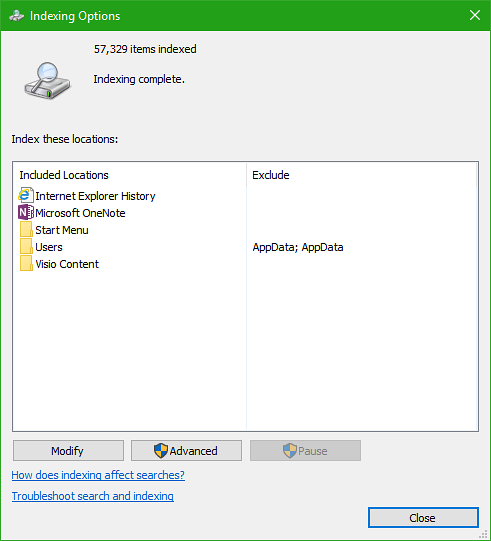
Kattintson a megfelelő listára - mondja ki a Felhasználók mappát. Most kattintson az úgynevezett gombra Fejlett.
Új mini méretű ablak jelenik meg. Győződjön meg arról, hogy a (z) címkével ellátott fül alatt van Indexbeállítások.

Szakasza alatt Fájlbeállítások, ellenőrizze az as nevű opciót Titkosított fájlok indexelése és kattintson az OK gombra.
Ez lehetővé teszi a titkosított fájlok indexelését. Törölheti a jelölőnégyzet bejelölését, ha le szeretné tiltani a fájlok indexelését.
A Beállításszerkesztő használata
Nyomja meg a WINKEY + R gomb kombinációt a Futtatás segédprogram elindításához, írja be regedit és nyomja meg az Enter billentyűt. Kattintson Igen a kapott UAC vagy felhasználói fiókok felügyeletére.
Amint a Beállításszerkesztő megnyílik, keresse meg a következő kulcsot-
HKEY_LOCAL_MACHINE \ Software \ Policies \ Microsoft \ Windows \ Windows Search \

Most, ha nem találja a megnevezett mappát Windows Search, Kattintson a jobb gombbal egy kis szabad helyre, és válassza a lehetőséget Új> Kulcs.
Nevezze el azt a mappát, mint Windows Search.
Most, az újonnan létrehozott mappában kattintson a jobb gombbal, és válassza az Új> DWORD (32 bites) érték lehetőséget.
Nevezze el azt a kulcsot AllowIndexingEncryptedStoresOrItems. Most kattintson duplán az újonnan létrehozott kulcsra, és állítsa be az értéket a kívánsága szerint,
- Engedélyezve: 1
- Letiltva: 0
Zárja be a Beállításszerkesztőt, és indítsa újra a számítógépet, hogy a módosítások életbe lépjenek.
A Csoportházirend-szerkesztő használata
Kezdésként nyomja meg a WINKEY + R gomb kombinációt a Fuss mezőbe és írja be gpedit.msc majd végül eltalálta Belép.
Most keresse meg a következő utat a Csoportházirend-szerkesztőben-
Helyi számítógép-házirend> Számítógép-konfiguráció> Felügyeleti sablonok> Windows-összetevők> Keresés

Kattintson duplán a (z) nevű konfigurációs listára Titkosított fájlok indexelésének engedélyezése a konfigurációs oldal megnyitásához.
A bejegyzés leírása olvasható,
Ez a házirend-beállítás lehetővé teszi a titkosított elemek indexelését. Ha engedélyezi ezt a házirend-beállítást, az indexelés megkísérli a tartalom visszafejtését és indexelését (a hozzáférési korlátozások továbbra is érvényesek lesznek). Ha letiltja ezt a házirend-beállítást, akkor a keresési szolgáltatás összetevői (beleértve a nem Microsoft összetevőket is) várhatóan nem indexelik a titkosított elemeket vagy a titkosított üzleteket. Ez a házirend-beállítás alapértelmezés szerint nincs konfigurálva. Ha nem konfigurálja ezt a házirend-beállítást, akkor a Vezérlőpulton keresztül konfigurált helyi beállítást kell használni. Alapértelmezés szerint a Vezérlőpult beállítása nem titkosított tartalom indexelésére van beállítva.
Ha ezt a beállítást engedélyezték vagy letiltották, az index teljesen felépül.
Az index helyéhez teljes kötet titkosítást (például BitLocker meghajtótitkosítást vagy nem Microsoft megoldást) kell használni a titkosított fájlok biztonságának fenntartása érdekében.

Választhat Engedélyezve vagy Tiltva az Ön preferenciáitól függően.
Kattintson az OK gombra, és lépjen ki a Csoportházirend-szerkesztőből.
Indítsa újra a számítógépet, hogy a módosítások életbe lépjenek.
Többet akar? Olvassa el a Windows Search Indexer és indexelési tippek és trükköket.

 Phenquestions
Phenquestions


